Как настроить монитор aoc cq32g1
Итак, вы купили, распаковали и установили новый монитор. Все готово, верно? Иногда, чтобы цвет воспроизводился наилучшим образом, монитор необходимо сначала откалибровать. К счастью, точность цветопередачи у большинства мониторов AOC достаточно высокая, поэтому часто необходимости в калибровке нет, особенно для некритичных к цвету задач. Это означает, что вы можете просто открыть браузер, смотреть фотографии и видео, запускать игры и получать удовольствие от невероятно ярких и насыщенных цветов.
Однако, при выполнении задач, где важно корректное отображение цвета, например, цветокоррекция видео или обработка изображений, важно убедиться, что монитор отображает цвета правильно. Без соответствующей калибровки оттенки цветов могут отличаться у разных мониторов. Например, тот истинно красный цвет, который вы видите у себя на мониторе, у другого человека, при условии, что его монитор передает точные цвета, может отображаться как более розовый или оранжевый. Иными словами, без калибровки отображаемые монитором цвета могут не соответствовать действительности, что, следовательно, излишне затрудняет выполнение тех видов работ, где цветопередача важна.
К счастью, существует несколько способов калибровки монитора. Одни из них более точны благодаря использованию специального оборудования (колориметра и/или спектрофотометра), а другие — благодаря проверке и оценке изображения глазами пользователя.
Колориметр — это устройство в форме мыши с датчиками и цветовыми фильтрами, которое способно определять мельчайшее изменение цвета. Его подключают к компьютеру и аккуратно устанавливают на монитор. На основании собранной колориметром информации в операционной системе создается «цветовой профиль» пользователя, в соответствии с которым графическая карта изменяет вывод цвета и компенсирует ошибки. Аналогично цветовое профилирование осуществляется и при калибровке монитора на глаз, например, с помощью предустановленных на вашем ПК или Mac утилит.
- Калибровка средствами встроенных инструментов Windows/Mac —
Windows 10 — Калибровка цветов монитора
Использование калибратора
Во-первых, убедитесь, что монитор включен и работает хотя бы 30 минут. Это позволяет ему достичь своей нормальной рабочей температуры и состояния. Убедитесь, что используется исходное разрешение дисплея — монитор 4K должен работать с разрешением 4K, а не с уменьшенным 1080p. Выберите на мониторе настройки цвета по умолчанию и отключите любые изменения, такие как игровой режим или режим понижения синей части спектра. Проверьте, имеется ли в меню монитора (OSD) настройка отдельных каналов цветности (красного, зеленого и синего).
В Windows 10 по умолчанию встроено средство для калибровки цветов. Если в строке поиска вы введете «Калибровать цвета монитора», то будет запущена утилита «Калибровка цветов монитора». Инструкции на экране помогут вам с настройками гаммы-коррекции, яркости, контраста и цветового баланса. Вы самостоятельно сможете обнаружить очевидные ошибки и соответствующим образом изменить положение ползунка на экране. Например, при гамма-коррекции необходимо установить ползунок таким образом, чтобы вы больше не видели точку в середине каждого круга (см. рисунок 1). Инструмент калибровки помогает также настроить яркость, контраст и цветовой баланс, после чего вы не будете замечать значительных отличий в цветах изображения. По завершении калибровки у пользователя есть возможность оставить текущие настройки, если они удовлетворяют, или вернуться к предыдущим и начать заново. Нажмите «Готово». Windows сохранит откалиброванный цветовой профиль и будет его использовать.
Рисунок 1: Гамма-коррекция в утилите «Калибровка цветов монитора» в Windows 10
Управление цветом в Windows
Чтобы проверить или удалить цветовой профиль, введите в строке поиска «Управление цветом» и открыть соответствующую утилиту. Если правильный монитор уже выбран, нажмите «Использовать мои параметры для этого устройства». В разделе «Профили, связанные с устройством» вы можете просмотреть доступные цветовые профили, добавить или удалить профиль, а также установить профиль по умолчанию. Чтобы перейти к настройкам по умолчанию, нажмите кнопку «Профиль» в правом нижнем углу и выберите «Заменить мои параметры системными значениями по умолчанию», затем снимите флажок с «Использовать мои параметры для этого устройства». Также из этого окна вы можете запустить утилиту калибровки экрана, если перейдете во вкладку «Подробно» и выберите «Откалибровать экран» в разделе «Калибровка экрана».
MacOS — «Ассистент калибратора монитора»
Аналогичную калибровку экрана можно выполнить самостоятельно и в MacOS. На Mac выберите меню Apple, затем «Системные настройки», «Мониторы» и «Цвет». Вы увидите опцию «Калибровать», которая запустит утилиту «Ассистент калибратора монитора». Кроме того, в панели поиска Spotlight (MacOS Catalina 10.15) вы можете ввести «Мониторы», после чего будет запущена соответствующая утилита. В ней вы сможете нажать «Цвет», а затем «Калибровать». Программа проведет вас через необходимые настройки гамма-коррекции, яркости, контраста и баланса белого, поможет выбрать предпочитаемую температуру цвета и создать индивидуальный цветовой профиль, а также покажет другие варианты профилей.
Использование такого калибровочного устройства, как колориметр или спектрофотометр является гораздо более верным и объективным способом получения точных цветов монитора по сравнению с субъективным восприятием человека. Стоимость доступных и точных калибраторов для профессионального применения лежит в диапазоне от 180 до 280 долларов США/евро. Калибратор подключается к компьютеру через USB-порт и работает под управлением прилагаемого программного обеспечения. Конструкция большинства таких устройств позволяет их расположить очень близко к выбранной зоне панели и надежно прикрепить к верхней части корпуса монитора.
Следуя описанным выше шагам, подготовьте монитор к калибровке и выберите режим по умолчанию. Дайте дисплею прогреться и убедитесь, что пятен на панели нет пятен, тогда датчики смогут работать точно. Установите программу калибровки, запустите ее и следуйте инструкциям на экране.
Если в экранном меню монитора имеются настройки отдельных цветовых каналов (красного, зеленого, синего), проверьте наличие соответствующих настроек в программном обеспечении для калибровки. В этом случае калибратор предложит соответствующие настройки для экранного меню монитора, чтобы достичь максимальной возможной точности изображения. Прилагаемое программное обеспечение проведет вас через процесс калибровки и создаст соответствующий «цветовой профиль» пользователя. Шаги, описанные в разделе «Управление цветом в Windows», помогут вам также выбирать, добавлять, удалять пользовательские цветовые профили или выбирать профиль по умолчанию.
Колориметры подходят для устройств пропускающего типа — излучающих свет (таких как дисплеи), тогда как спектрофотометры также подходят для устройств отражающего типа (например, бумага). Поэтому, если вам важно быть уверенным в том, что на дисплее отображается то, что вы увидите в распечатанном виде, лучше выбирать спектрофотометр. Однако спектрофотометры значительно дороже, чем предназначенные только для мониторов колориметры.
После осуществления калибровки вы удивитесь тому, насколько незначительная настройка требуется мониторам AOC, или же полному отсутствию необходимости в ней благодаря опыту компании в области производства высококачественных панелей.
Если вы заинтересовались мониторами с панелями AOC с наиболее точной цветопередачей, предлагаем рассмотреть бизнес-мониторы AOC с IPS-панелями. По сравнению с TN- и VA-панелями, которые, как правило, больше подходят для игр и развлечений, IPS-панели обладают исключительной цветопередачей и широкими углами обзора, что минимизирует искажение цвета при изменениях точки взгляда. Более подробная информация о IPS-панелях и их технические данные доступны здесь. Перейдите по этой ссылке, чтобы изучить ассортимент дисплеев AOC с IPS-панелями.
Источник
AOC C32G1 Обзор
AOC C32G1 — один из самых доступных на рынке 32-дюймовых игровых мониторов на данный момент по цене 25 тысяч рублей. Это прекрасно звучит, как и его изогнутый дизайн и AMD FreeSync — но неужели урезание в других областях доказывает слишком много?
AOC C32G1 — Дизайн и особенности
AOC использует разрешение 1920 x 1080 с диагональю 32 дюйма. Это мягко говоря обоюдоострый меч. Положительным моментом является то, что разрешение отлично подходит для игр и фильмов — оно обеспечивает достаточную площадь экрана для игр Triple-A и киберспортивных игр в равной степени.

32-дюймовая диагональ и изогнутый дизайн означает, что AOC C32G1 всегда будет выделяться на вашем столе. Разрешение Full HD и диагональ 32 дюйма означают, что AOC обеспечивает плохой уровень плотности в 69ppi. В то время как этого достаточно для игр, панель не особенно четкая; плюс это позволяет легко определять пиксели.

Если вам нужен 32-дюймовый экран с более высоким разрешением и более четким внешним видом, то это вполне возможно. BenQ EX3203R за 42 тысячи рублей, имеет разрешение 2560 x 1440 и диагональ 32 дюйма с уровнем плотности 94ppi. И если вы хотите придерживаться бюджета AOC, есть много 32-дюймовых экранов с дисплеями 1440p за 27 тысяч рублей.
Вердикт
AOC C32G1 — хороший игровой экран для массового игрового рынка, благодаря высокой точности цветопередачи и контрастности. AMD FreeSync и изогнутый дизайн только улучшают его игровые характеристики. Но помните о его ограничениях. Ключевые характеристики: Цена обзора: 25 тысяч рублей Разрешение 1920 x 1080 Частота обновления 144Hz AMD FreeSync 1 х DisplayPort, 2 х HDMI 32-дюймовая панель VA Время отклика 1 мс
Плюсы
- AMD FreeSync
- Потрясающие уровни контрастности
- Выглядит круто
- Цвета
Минусы
- Подсветка слишком слабая
- Меньше вариантов регулировки, чем у конкурентов
- Нет портов USB
Если вы решите проблему с разрешением, вы увидите экран с надежными игровыми данными. AMD FreeSync работает в диапазоне 48–144 Гц с использованием DisplayPort, это означает что вы получите плавные игровые возможности по всем направлениям. Чем выше частота кадров, тем лучше и технология работает только на видеокартах AMD. Если у вас есть графический процессор Nvidia, вы можете использовать VSync на 144 Гц, но не FreeSync.
Базовая панель использует 8-битную технологию VA. Она обеспечивает хороший промежуточный уровень между качеством изображения IPS и скоростью TN, хотя оно не столь быстрая и не подходит для киберспорта. AOC G2790PX имеет аппаратное обеспечение TN.
AOC заявляет, что время отклика для этого экрана составляет 1 мс, но фирма сказала то же самое о своем экране C27G1, и панель демонстрировала незначительный ореол в особенно быстрых моментах, если не использовались настройки ускорения. Такого рода вещи я бы не хотел видеть, особенно для киберспорта.
И, как обычно с нынешним набором игровых мониторов AOC, C32G1 имеет слегка изогнутый дизайн. Радиус 1800R оказывает незначительное влияние на игровое погружение без искажения изображения, это также предлагает более дорогой BenQ.

В задней части экрана расположены два разъема HDMI 1.4 и один вход DisplayPort 1.2. Существует также соединение D-SUB для старого оборудования, а также разъем для наушников.
Однако эти порты находятся внизу, что затрудняет их подключение. Но это ваша возможность подключения на этом экране нет USB-портов и динамиков. Нет никаких крючков для наушников или ручек.
AOC C32G1 — экранное меню и настройка
У AOC есть знакомая и простая процедура установки. Подставка крепится к задней части панели без каких-либо винтов, а основание крепится одним винтом.
Качество сборки экрана приличное, практически не поддается пластиковым панелям. Основа тоже крепкая, несмотря на то, что это тонкие пластиковые ножки. К сожалению соединение экрана с подставкой не так хорошо. Это оставляет сам экран немного шатким по сравнению с меньшими панелями AOC. Это не удивительно когда AOC использует одинаковый дизайн подставки для всех трех продуктов.
Стойка AOC может поворачиваться из стороны в сторону и может наклоняться вперед или назад, и она совместима с креплениями VESA 100 мм. Но это все для настройки в отличие от небольших экранов AOC и 32-дюймовой панели BenQ, вы не можете изменять высоту C32G1.
Экранное меню разумно организовано, но оно огромно и не особенно быстро.
По крайней мере, AOC весит чуть меньше 7 кг. Это неплохо для 32-дюймового экрана, BenQ весит 8,1 кг.
C32G1 управляется обычным экранным дисплеем AOC. Он простирается через нижнюю половину экрана и перемещается через ряд кнопок под нижней рамкой. Он разумно организован, с обычными опциями в их обычных местах, но его размер раздражает. Это также довольно медленно по сравнению со многими другими системами OSD.
AOC C32G1 — Качество изображения
Качество изображения у C32G1 приемлемое, но не впечатляющее. Этому также мешает пара значительных проблем.
Заводской уровень черного 0,04 нит является хорошей отправной точкой , он гарантирует что вы получите насыщенные оттенки, когда экран работает с более темными цветами. Это способствует уровню контрастности 5825: 1, что намного лучше чем у любого конкурента. Это означает что на этом экране вы увидите великолепную широту цвета и впечатляющую глубину тона. Это даже лучше, чем BenQ с поддержкой HDR, который по-прежнему превосходил 2850: 1.
Жаль что фантастические уровни черного и контрастности AOC подрываются плохим измерением яркости в 233 нит. Это низкий показатель для игрового экрана в наши дни — меньший AOC C27G1 достиг 265 нит, что все еще было плохо, а BenQ EX3203R продемонстрировал ошеломляющий уровень в 399 нит. AOC G2790PX достиг 373 нит.
Из-за этой низкой яркости экран выглядит немного тусклым, что частично подрывает эти великолепные контрастные цифры, это означает что вся эта глубина и эти яркие оттенки не будут отображаться в лучшем виде.
Подставка AOC C32G1
Эта большая панель имеет наклон и поворот, но не регулируется по высоте
Плохая яркость также оказывает практическое влияние. Подсветка конечно все еще достаточно сильна для большинства комнат и других ситуаций, но вы будете расстроены, если играете в особенно светлой комнате. Экран может выглядеть немного размытым, потому что у него нет сил справиться с сильным освещением. Это также означает, что вы получаете меньше возможностей для изменения яркости в соответствии со своими вкусами.
В другом месте C32G1 обеспечивает впечатляющее качество цвета. Его заводская температура 6624K отличная, а Delta E 2.07 хорошая. Средняя гамма 2,26 тоже хорошая, и уровень покрытия sRGB на экране 98,8% абсолютно хороший.
Все эти результаты лучше, чем у AOC C27G1. Все они также опережают BenQ и обмениваются ударами с AOC G2790PX.
Цвета достаточно хороши для всех видов игр, а контрастность и уровень черного великолепны. Другие игровые функции работают хорошо: AMD FreeSync обеспечивает плавную, безупречную игру, а входная задержка C32G1 в 12,2 мс настолько хороша, что человеческий глаз не может увидеть разницу.
На панели VA в самых быстрых играх есть немного видимого ореола. Это заметят только самые увлеченные игроки, но это спорный вопрос у них будут панели TN, если они будут серьезно относиться к конкуренции. Для остальных из нас варианты ускорения AOC фактически устраняют глюки.
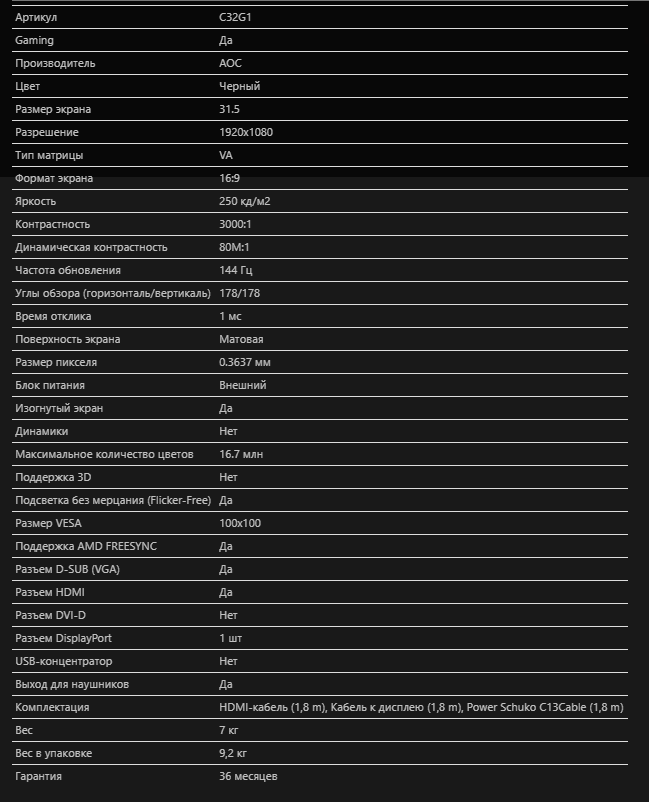
Между тем уровни однородности являются лишь посредственными, с приличным отклонением всего 7% вдоль верхнего края и 14% отклонением внизу. Подсветка тоже немного просачивается в панель, хотя это видно только тогда, когда на экране преобладают статичные черные изображения.
Наконец мы не можем рекомендовать обычные режимы FPS, RTS экранов AOC. Опция FPS увеличивает цветовую температуру, чтобы экран выглядел намного более холодным, в то же время резко снижая яркость и следовательно разрушая контраст. Это темно, грязно и неутешительно. Режим RTS делает Delta E и контраст хуже по сравнению с заводскими настройками, и fps страдает аналогичным образом.
Зачем покупать AOC C32G1?
AOC C32G1 обеспечивает хорошую точность цветопередачи, ошеломляющий контраст и разумный дизайн, который соответствует остальным недавним игровым мониторам AOC. В сочетании с разумной ценой он является отличным выбором для массовых игр, особенно благодаря AMD FreeSync и его изогнутому дизайну.
Он идет с несколькими оговорками, однако которые мешают ему достичь лучшего результата. Разрешение 1080p и диагональ 32 дюйма означает, что этот экран не очень четкий, и в нем отсутствуют некоторые функции, такие как порты USB и регулировка высоты.
Подсветка тусклая, что влияет на универсальность этого экрана и приведет к потере яркости экрана при игре под ярким светом.
Однако это не повлияет на всех, и AOC обеспечивает хорошее качество в заманчивом дизайне. Вы найдете большее количество пикселей и более яркий экран в других местах, но C32G1 это большой и приличный игровой экран.
Источник











